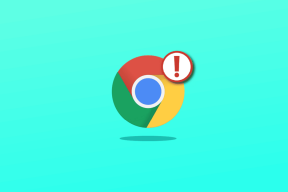9 הדרכים המובילות לתקן ש-Google TV לא מתחבר ל-Wi-Fi
Miscellanea / / October 01, 2023
רוב יצרני הטלוויזיה, כגון TCL, HiSense, Sony, Sansui ועוד, משתמשים בממשק Google TV במערך הטלוויזיות החכמות שלהם. Google TV בנויה על אנדרואיד TV מערכת כדי להעניק מראה מרענן למסך הבית של הטלוויזיה שלך. עם זאת, אתה צפוי לאכזבה כאשר Google TV שלך לא מצליח להתחבר ל-Wi-Fi מלכתחילה. להלן הדרכים הטובות ביותר לתקן ש-Google TV אינו מתחבר ל-Wi-Fi.
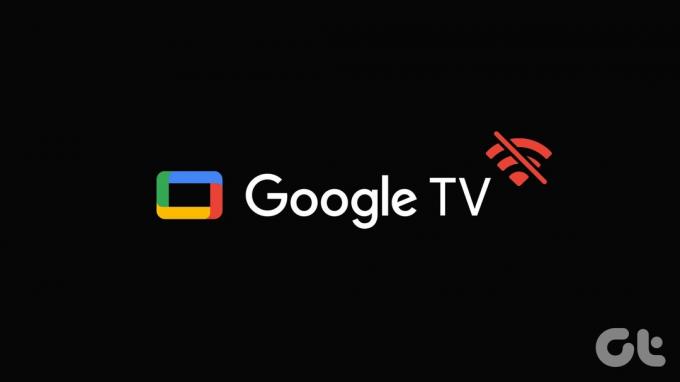
תכניות סוף השבוע המושלמות שלך לצפייה בבולמוס בתוכנית Netflix האהובה עליך עומדות בפני הטלה כאשר Google TV שלך לא מתחבר ל-Wi-Fi. ללא רשת Wi-Fi פעילה, אתה חוזר להשתמש בערוצי הלוויין שלך טלויזיה חכמה. המשך לקרוא כדי לתקן את הבעיה ולפתוח מאות אפליקציות סטרימינג ב-Google TV שלך.
1. בדוק את הנתב
תחילה עליך לבדוק את הנתב בבית או במשרד. אם הנתב שלך פועל, אף אחד מהמכשירים המחוברים לא יעבוד עם רשת ה-Wi-Fi. אתה יכול לכבות את הנתב ולהפעיל אותו שוב לאחר זמן מה.
אתה יכול גם לעדכן את קושחת הנתב לגרסה העדכנית ביותר ולנסות שוב.
2. הפעל מחדש את הטלוויזיה
לפעמים אתחול פשוט של המכשיר יכול לתקן בעיות Wi-Fi ב-Google TV שלך. אתה יכול לחבר את Google TV שלך ממקור החשמל ולחבר אותו בחזרה כדי לאתחל את המכשיר.
אתה יכול להפעיל מחדש את Google TV גם מהגדרות המערכת.
שלב 1: פתח את ההגדרות מבית Google TV.

שלב 2: בחר מערכת ולחץ על הפעל מחדש בסרגל הצד.
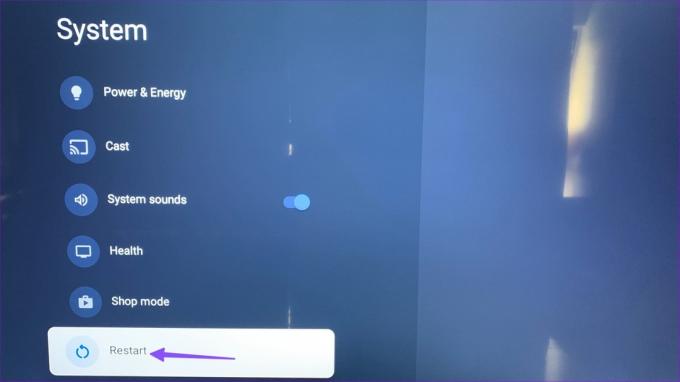
3. בדוק את תוכנית האינטרנט שלך
אם תוכנית ה-Wi-Fi שלך חרגה ממגבלת הנתונים, Google TV לא יפעל עליה. אתה יכול לבדוק את תוכנית ISP שלך, לרכוש חבילת נתונים במידת הצורך ולנסות לחבר את Google TV שלך אליה.
4. אשר הפסקה אצל ספק האינטרנט המקומי
כאשר ספק שירותי האינטרנט המקומי שלך מתמודד עם הפסקה בצד השרת, זה משפיע על כל הלקוחות האזוריים שלו. אף אחד מהמשתמשים לא יכול לגשת לאינטרנט עקב בעיות כאלה. אתה צריך לחכות ש-ISP יטפל בבעיות מהקצה שלהם.
אתה יכול לבקר גלאי למטה וחפש את ספק האינטרנט המקומי. אתה יכול גם לחפש את שירות הסטרימינג ולוודא שהוא לא עומד בפני השבתה.
5. שכח וחבר מחדש Wi-Fi
אתה יכול לשכוח את רשת ה-Wi-Fi הנוכחית ב-Google TV שלך ולנסות להגדיר אותה שוב. הנה מה שאתה צריך לעשות.
שלב 1: עבור אל Google TV Home והחלק ימינה להגדרות.
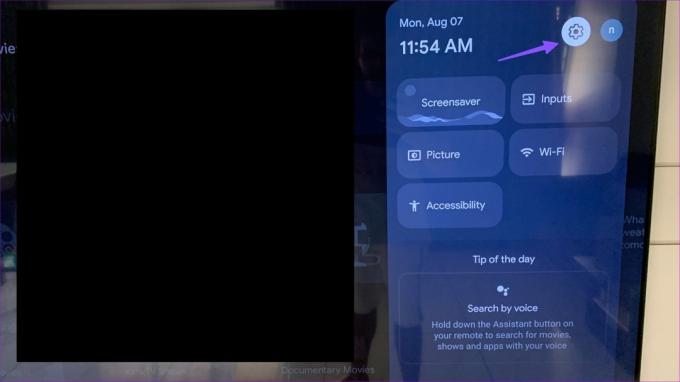
שלב 2: בחר רשת ואינטרנט. בחר את רשת ה-Wi-Fi שלך.
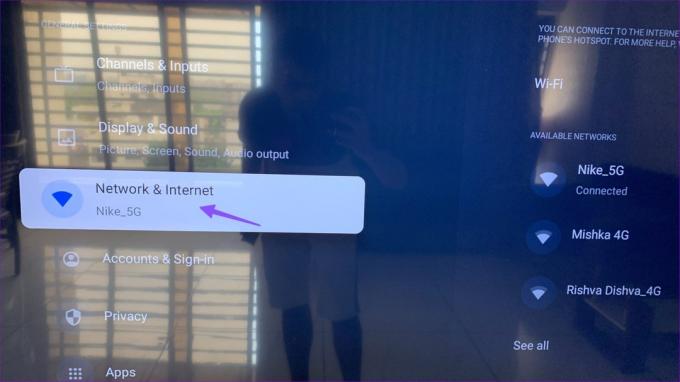
שלב 3: גלול מטה אל Forget Network ואשר את החלטתך.

שלב 4: חזור והשבת את ה-Wi-Fi. הפעל אותו שוב. מצא את רשת ה-Wi-Fi הביתית או המשרדית שלך והתחבר אליה.
6. נסה חיבור Ethernet
רוב הטלוויזיות החכמות המודרניות מגיעות עם יציאת Ethernet מובנית. אם בעיות ה-Wi-Fi נמשכות ב-Google TV שלך, הגיע הזמן לוותר עליה לטובת חיבור Ethernet. אתה צריך עזרה מאיש מקצוע כדי להגדיר רשת Ethernet. הוא מציע חווית סטרימינג חזקה וללא תקלות ב-Google TV שלך.
7. עדכן את תוכנת Google TV
גוגל מעדכנת לעתים קרובות את מערכת הטלוויזיה כדי להוסיף תכונות חדשות ולתקן באגים. לאחר שתקים רשת Ethernet, עדכן את תוכנת Google TV שלך באמצעות השלבים הבאים.
שלב 1: עבור להגדרות Google TV (בדוק את השלבים למעלה).
שלב 2: גלול אל מערכת.
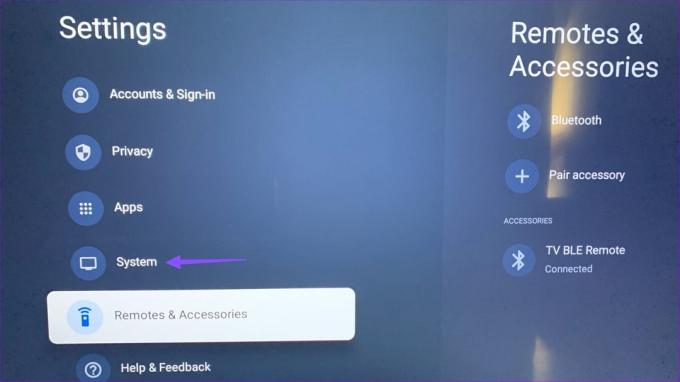
שלב 3: בחר אודות.
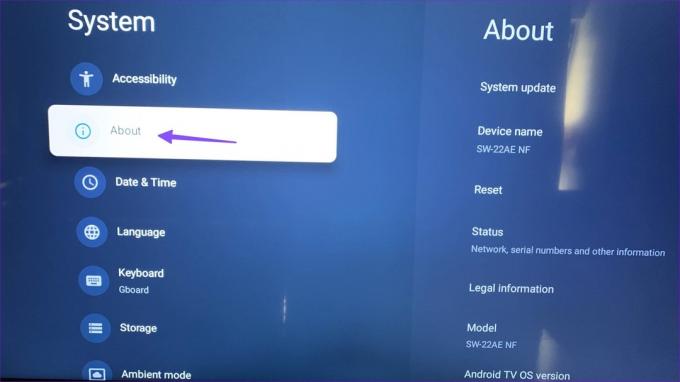
שלב 4: בחר עדכון מערכת כדי להוריד את ה-build העדכני ביותר ברשת ה-Ethernet.
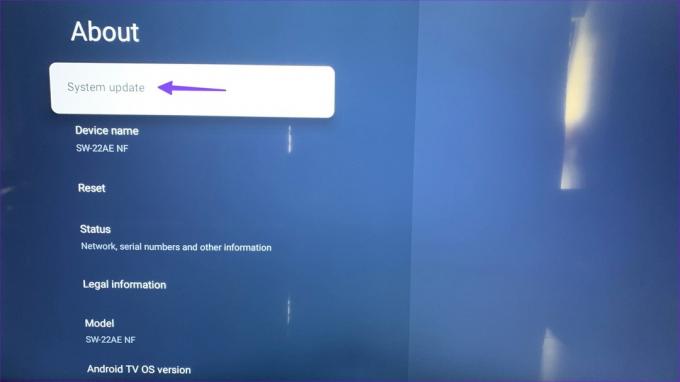
8. אפס את Google TV
כשאף אחד מהטריקים לא עובד, הגיע הזמן לאפס את Google TV ולהתחיל מאפס. זה מוחק את כל האפליקציות, פרטי החשבון וקבצי המטמון.
שלב 1: פתח את הגדרות Google TV ונווט לתפריט אודות במערכת (בדוק את השלבים למעלה).
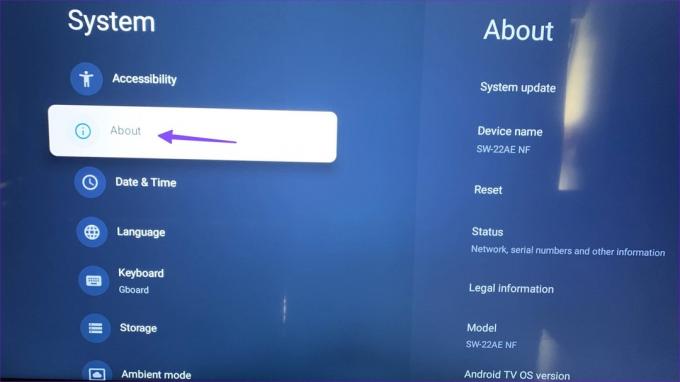
שלב 2: בחר איפוס ולחץ על איפוס להגדרות היצרן.

בצע את ההוראות שעל המסך כדי להשלים את התהליך.
9. השתמש במכשיר סטרימינג של צד שלישי
אם מדובר בתקלת תוכנה ב-Google TV, אנו ממליצים להשיג Fire TV Stick, Roku או Apple TV כדי להתחבר לטלוויזיה חכמה. כל מכשיר סטרימינג מכיל את כל האפליקציות והשירותים הפופולריים לצפייה בתכני הבידור והספורט האהובים עליך בבית.
בטל את נעילת הפוטנציאל המלא ב-Google TV
אתה תמיד יכול לעבור למחשב נייד או לטאבלט כדי לצפות בתוכנית הטלוויזיה או הסרט האהובים עליך. אבל שום דבר לא מנצח חוויה סוחפת זהה בטלוויזיה. איזה טריק עבד לך? שתף את הממצאים שלך בתגובות למטה.
עודכן לאחרונה ב-07 באוגוסט, 2023
המאמר לעיל עשוי להכיל קישורי שותפים שעוזרים לתמוך ב-Guiding Tech. עם זאת, זה לא משפיע על שלמות העריכה שלנו. התוכן נשאר חסר פניות ואותנטי.

נכתב על ידי
פרת' עבד בעבר ב-EOTO.tech כשסיקר חדשות טכנולוגיות. כרגע הוא עובד עצמאי ב-Guiding Tech וכותב על השוואת אפליקציות, מדריכים, טיפים וטריקים לתוכנה וצולל עמוק לתוך פלטפורמות iOS, Android, macOS ו-Windows.